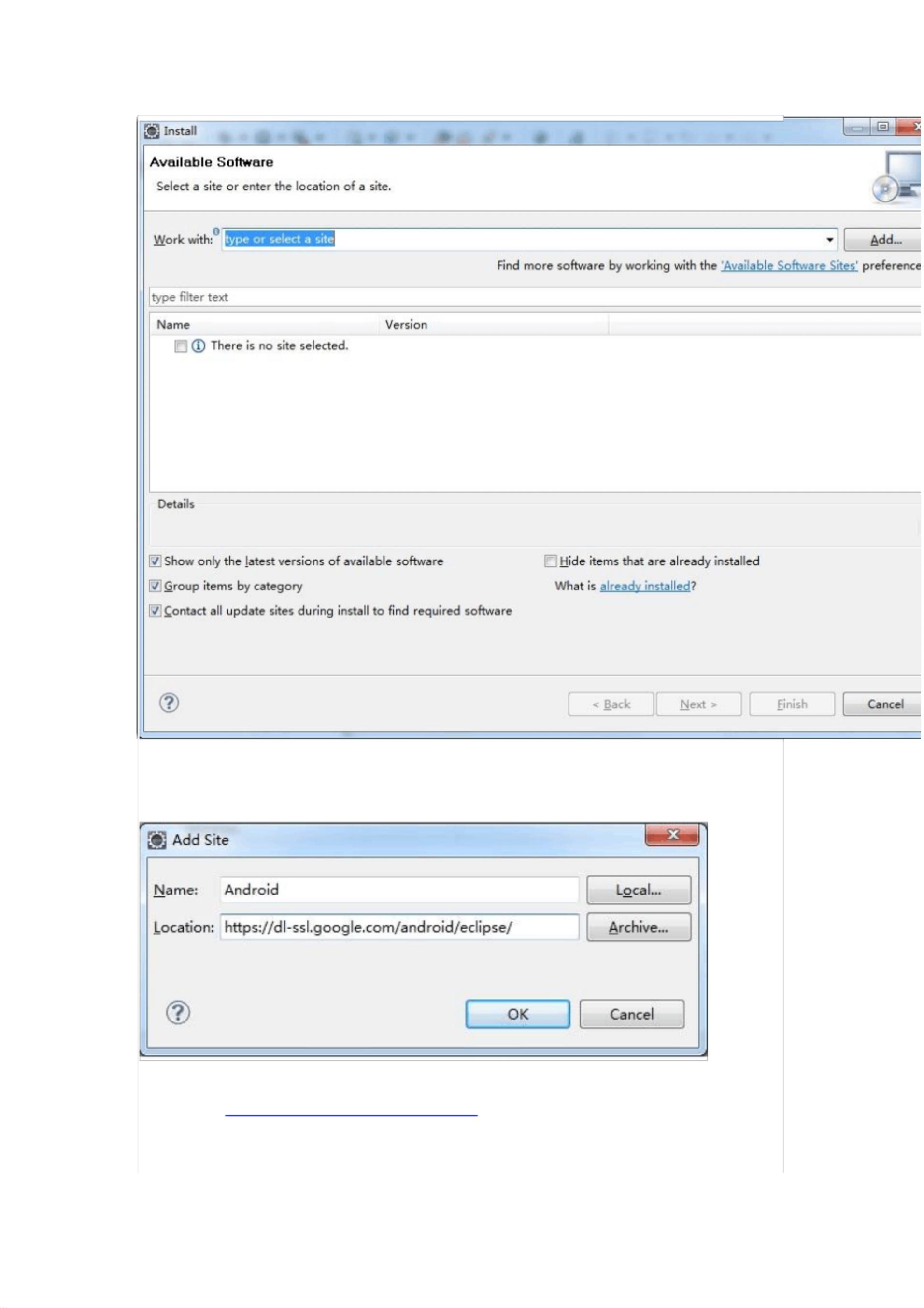Android开发环境搭建步骤:JDK+Eclipse+SDK
版权申诉
128 浏览量
更新于2024-07-01
收藏 4.77MB PDF 举报
"Android开发环境搭建全程演示,包括了 JDK、Eclipse 和 Android SDK 的下载与安装步骤。"
在Android应用程序开发中,首先需要搭建一个完整的开发环境,本教程详细介绍了这一过程。以下是对关键步骤的详细说明:
1. **Java JDK下载与安装**:
- JDK(Java Development Kit)是开发Java程序的基础,Android应用是用Java语言编写的,因此需要先下载JDK。开发者可访问Oracle官方网站(现已被甲骨文公司收购)的Java下载页面,选择适合的操作系统的JDK版本进行下载。在教程中推荐的是JDK 6u19版本,但目前最新的版本可能更高,应选择最新稳定版进行下载。安装过程中通常默认设置即可,无需额外配置环境变量。
2. **Eclipse下载与使用**:
- Eclipse是一款流行的集成开发环境(IDE),对Java应用开发尤其友好。开发者可前往Eclipse官方网站下载适合的版本,教程中推荐的是Eclipse IDE for Java EE Developers,但针对Android开发,也可以选择Eclipse IDE for Java Developers。Eclipse为免安装软件,只需解压缩后运行。
3. **Android SDK下载**:
- Android SDK是Android应用程序开发不可或缺的部分,包含了开发、调试和模拟器等工具。教程中提供了两种下载方式:完全版和升级版。完全版包含特定版本的SDK,而升级版则需要在Eclipse内进行版本升级。建议选择升级版,因为这样可以根据需要随时获取所需版本的SDK。
4. **Eclipse配置Android插件**:
- 要在Eclipse中进行Android开发,首先需要安装Android Development Tools (ADT) 插件。通过`Help -> Install New Software`菜单,添加ADT的官方更新站点URL,然后按照向导步骤完成安装。安装完成后,需要重启Eclipse以使插件生效。
5. **配置Android SDK**:
- 在Eclipse中配置Android SDK需要进入`Window -> Preferences`,然后找到Android选项。在这里,开发者需要指向之前解压的Android SDK的安装路径。这将使得Eclipse能够识别SDK,并允许在项目中选择目标API版本。
6. **创建AVD(Android Virtual Device)**:
- 为了在本地测试应用,开发者需要创建一个或多个Android虚拟设备(AVD)。AVD模拟真实的Android设备,可以在不同版本的Android系统上运行应用。在SDK Manager中可以创建和管理AVD,配置硬件特性如屏幕大小、内存等。
7. **建立第一个Android项目**:
- 配置完成后,开发者就可以在Eclipse中创建新的Android项目了。选择`File -> New -> Project -> Android Application Project`,按照向导步骤填写项目名称、包名、最低支持的Android版本等信息,然后Eclipse会生成项目的框架结构。
完成以上步骤后,开发者就具备了在Eclipse环境下编写、编译和运行Android应用的基本条件。随着开发的深入,还需要学习更多的Android编程概念、UI设计、数据存储、网络通信以及各种Android特有的API。同时,不断更新和优化开发环境,以适应Android系统的新版本和新特性,是保持高效开发的关键。
2021-11-08 上传
2021-10-02 上传
116 浏览量
2022-02-15 上传
2021-12-25 上传
2021-10-19 上传
2021-12-25 上传
点击了解资源详情
wxj15659998286
- 粉丝: 1
最新资源
- 下载JDK8 64位Windows版安装包
- VB实现的学生公寓宿舍管理系统详细解析
- YeetSTM32K开发板:STM32新成员特性解读
- C语言实现链表操作源码分享
- 牙医门户MERN应用开发流程与构建指南
- Qt图形界面中实现鼠标拖动与缩放功能
- Discuz!实时股票指数滚动代码插件发布
- Matlab全系列教程:轻松入门到精通
- 全国电子设计大赛G题解析:空地协同智能消防系统
- Java实现的学生管理系统详细介绍
- Python Discord猎户座机器人项目实战解析
- Win10下libssh2库1.7.0版本编译与资源分解析
- 掌握Python基础:wcl-basic-python项目示例解析
- Matlab至C语言转换:MLP编码器实战项目源码解析
- 易优CMS模板分享:全套网站解决方案
- Delphi xe中文版ASqlite3问题修复及测试